2. Metric AB の使い方
2.1. 操作
Metric ABをあなたのDAWのマスター・バスに配置します。 全てのマスタリング用プラグインの後に置くことにより、リファレンストラックの 音量を他のプラグインの影響のない状態にすることができます。
2.2. 音声信号のフロー
DAWの音声信号は、Aストリーム経由でモニターされ、青色で表示されます。 リファレンストラックはBストリーム経由でモニターされ、オレンジ色で表示されます。
2.3. A-B ボタン
ストリームのA(DAW)とB(リファレンストラック)を切り替えます。
ボタンが青ならAストリームが、オレンジ色ならBストリームが選択されています。


2.4. ストリーム・ゲイン・フェーダ
A and B ストリームフェーダを使うと、+/- 18dBの範囲で音量を上下できます。
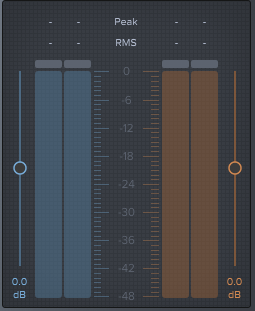
これは、リファレンストラックを参照せず、先にミックスする作業をしていた後で、ストリームBのゲインを調整するときや、新しくミックスを始める時のAトラックの音量を決める際に使用できます。 そして、コンプレッサーやリミッターなどを加えて少しずつ音が大きくなってきたときに、Bトラック全体の大きさを必要に応じて少しずつ変更し、Bトラックの音量をそろえることが出来ます。
このフェーダで設定した音量で解析が行われるので、確実に解析表示を見ながら音を聴くようにしてください。
注釈
いくつかのDAW(Logic等)では、Bストリームのリファレンストラックを聴く前にオーディオをMetric ABに通さずパスさせる必要があるかもしれません。これは、オーディオユニットとVSTを使用している際に特有の現象で、CPUの計算力を確保するためにプラグインをオフにしてしまい、音声の入力が無くなることで起こります。
2.4.1. Tool Tips
セッティングメニューから、ツールチップの表示をオンにする事が出来ます。
オンにすると、ボタンや各領域の上にマウスを移動するとそれがどの様に機能するか情報を得ることが出来ます。
設定メニューにアクセスする: ページ名の隣にあるツールバーアイコンをクリックします。